Het aanmaken van nieuwe bestanden in Photoshop biedt je veelzijdige mogelijkheden om creatief te werken. Of je nu een leeg document voor een nieuw project nodig hebt of vanuit een sjabloon wilt beginnen, deze functies maken de start eenvoudiger. In deze handleiding leg ik in detail uit hoe je nieuwe inhoud in Photoshop op een eenvoudige en efficiënte manier maakt.
Belangrijkste inzichten
- Je kunt in Photoshop nieuwe bestanden maken op basis van sjablonen of aangepaste instellingen.
- Het is mogelijk om eigen sjablonen als voorinstellingen op te slaan, wat je werkproces vergemakkelijkt.
- Verschillende formaten en instellingen zijn aan te passen aan je specifieke behoeften.
Stappen om een nieuw bestand in Photoshop te maken
Om een nieuw bestand in Photoshop te maken, volgen hier de afzonderlijke stappen die je helpen van het aanmaken tot het gebruiken van sjablonen.
Je moet eerst Photoshop op je computer geopend hebben. Als je een afbeelding hebt die je wilt bewerken, kun je die eenvoudig openen. Vaak ontstaat echter ook de wens om iets helemaal vanaf het begin te maken. Dat doe je via de knop „Bestand“ in de bovenste menubalk en dan door de optie „Nieuw“ te selecteren.
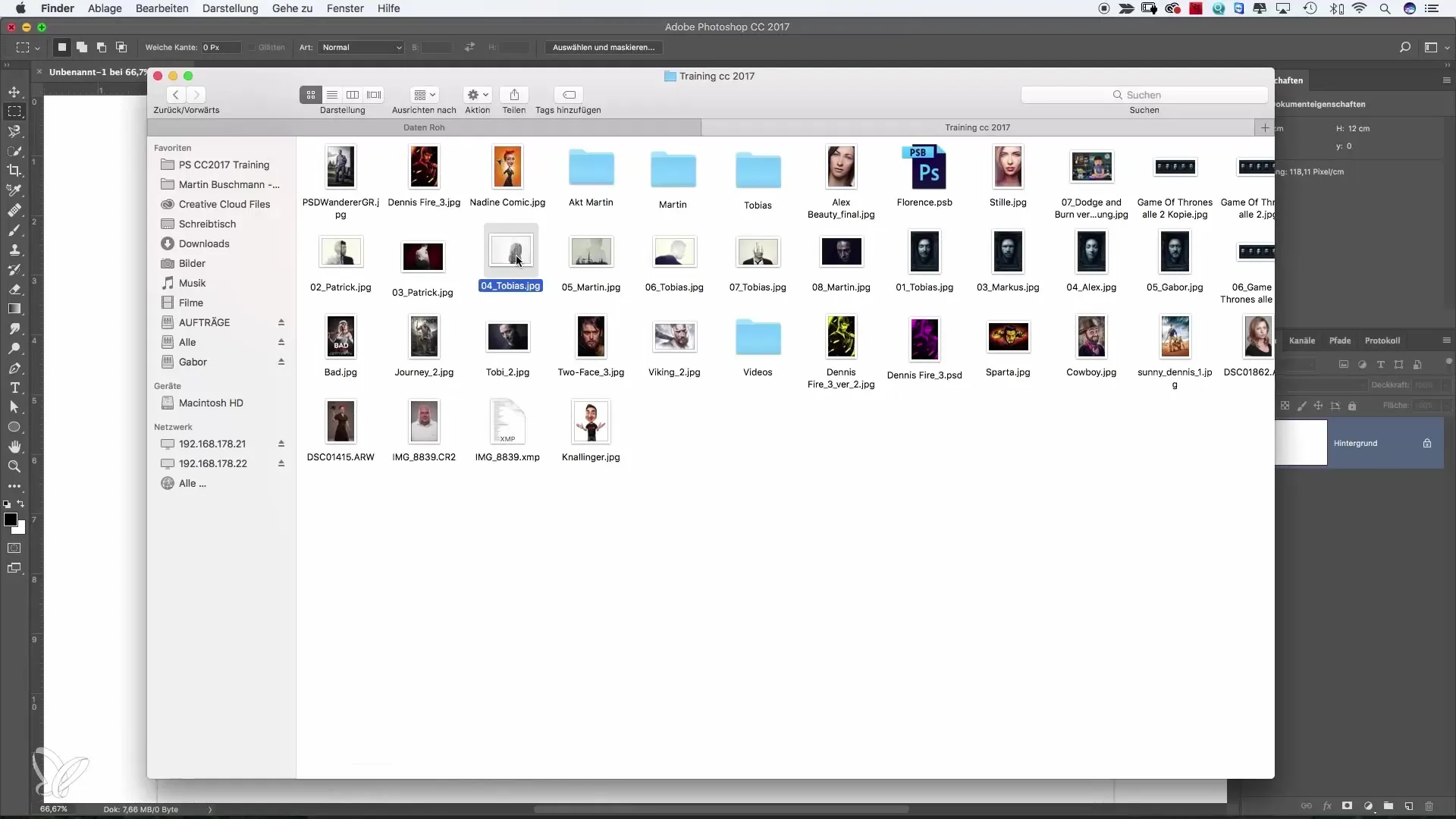
Als je op „Nieuw“ klikt, verschijnt een dialoogvenster. Veel gebruikers vinden dit venster in het begin verwarrend omdat het een groot aantal verschillende formaten weergeeft. In feite toont het venster alle bestanden die je eerder hebt aangemaakt. Dit overzicht kan bij de eerste keer gebruik wat onoverzichtelijk zijn.
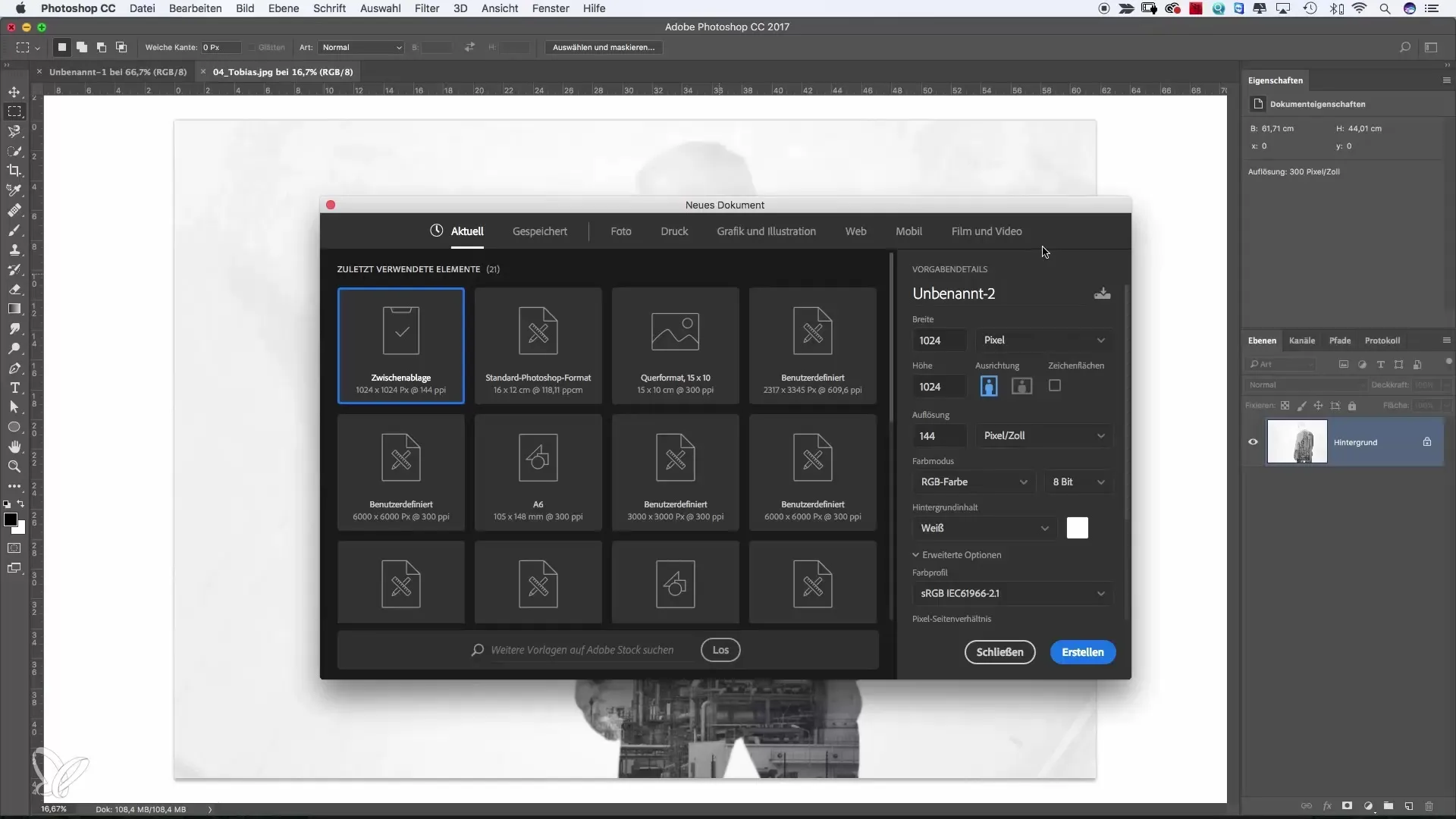
Voor onze doeleinden is het zinvol om direct een nieuw bestand te maken. Je kunt naast het standaardformaat ook eigen afmetingen opgeven die aan jouw specifieke eisen voldoen. In het bovenstaande voorbeeld kiezen we de afmetingen van 900 x 600 pixels.
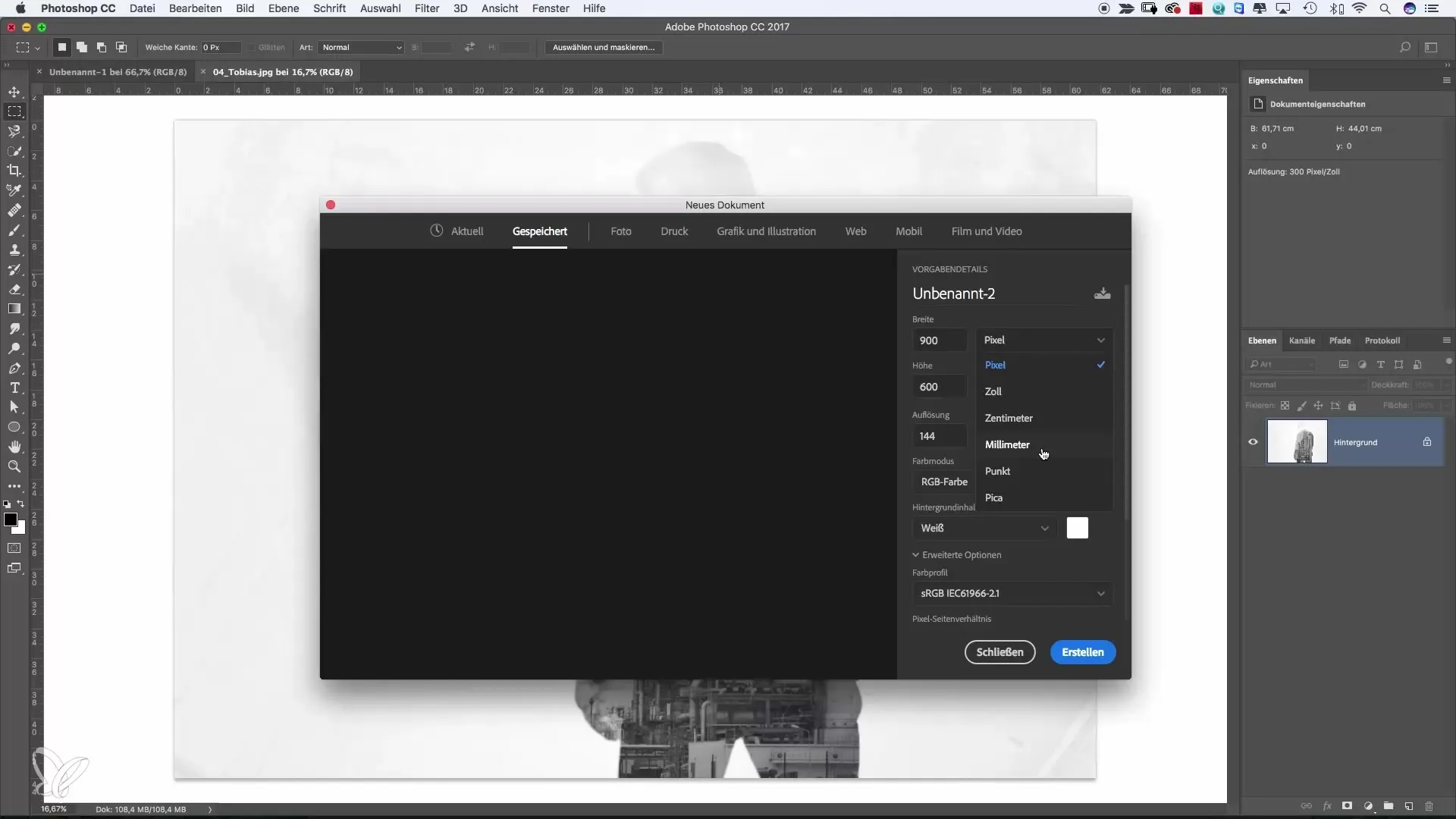
Als je een andere eenheid verkiest, kun je ook millimeters of centimeters invoeren. De resolutie is eveneens belangrijk; voor webtoepassingen kies je doorgaans 72 pixels, terwijl je voor drukwerk 200 of bij voorkeur 300 pixels selecteert.
Een belangrijke stap is het kiezen van de kleurmodus. Voor webprojecten is RGB de standaard; voor drukwerk is CMYK de betere keuze. Bij het aanmaken van het bestand kun je al de bit-diepte bepalen, waarbij 8 bit voor de meeste toepassingen voldoende is.
In de regel volstaat een witte achtergrondkleur, maar je kunt ook een eigen kleur kiezen. Er zijn extra opties die aanvankelijk verborgen zijn. Deze geavanceerde selectie wordt zichtbaar zodra je het betreffende vakje aanvinkt. Hier kun je ook het kleurprofiel kiezen, waarbij sRGB vaak de aanbevolen keuze is.
Als je de selectie hebt voltooid, klik je op „OK“ en wordt het nieuwe document aangemaakt. Het is handig om het sjabloon op te slaan als je een formaat gebruikt dat je vaak nodig hebt. Geef het sjabloon een naam die voor jou intuïtief is, bijvoorbeeld „Sjabloon 1“.
Door op te slaan als sjabloon kun je snel met dezelfde afmetingen aan de slag. Heeft het document deze afmetingen, dan kun je het op elk gewenst moment weer openen en direct verder werken.
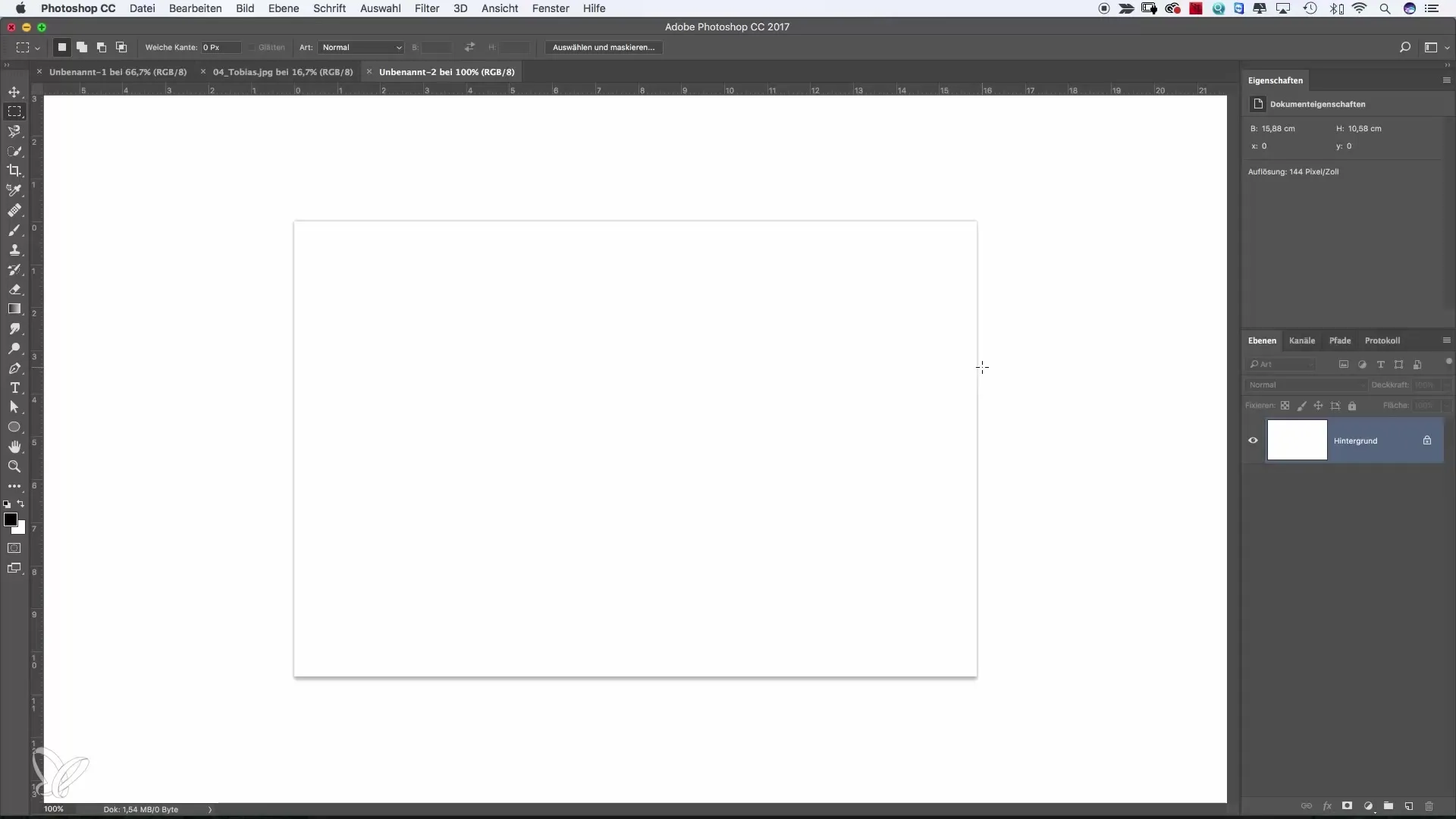
Als je meer sjablonen wilt verkennen, klik je op „Foto“. Hier vind je verschillende gangbare formaten. Als je op „Alle sjablonen weergeven“ klikt, krijg je een nog uitgebreidere selectie. Hier kun je gangbare formaten voor drukwerk of digitale ontwerpen kiezen, zodat je bij de start direct de juiste afmetingen en formaten bij de hand hebt.
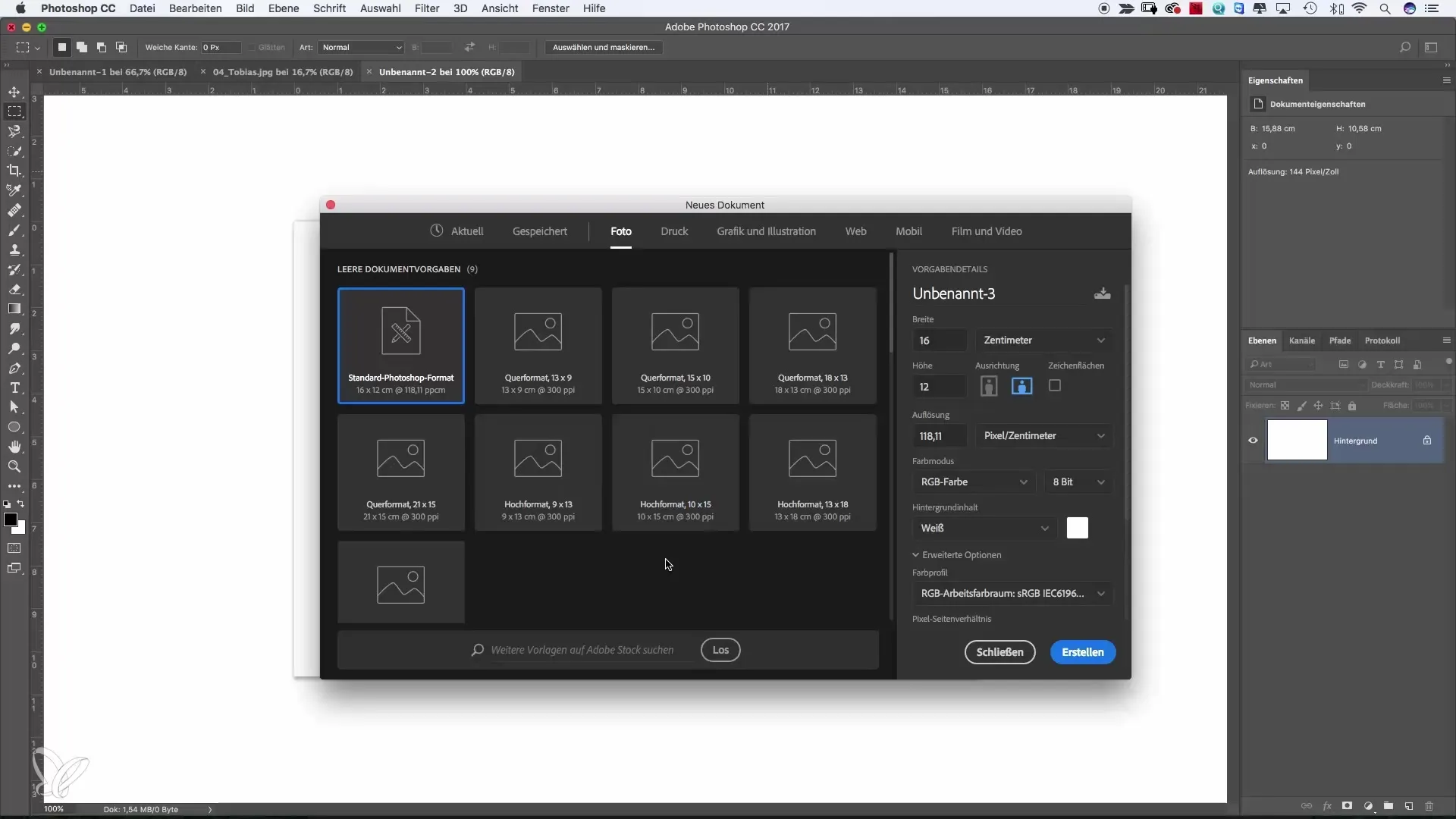
Voor specifieke doeleinden zoals webdesign kun je direct de juiste lay-outs selecteren, zowel voor desktop als mobiele apparaten.
Je kunt ook creatief eigen sjablonen maken voor specifieke toepassingen, zoals Instagram, door een vierkant formaat te kiezen.
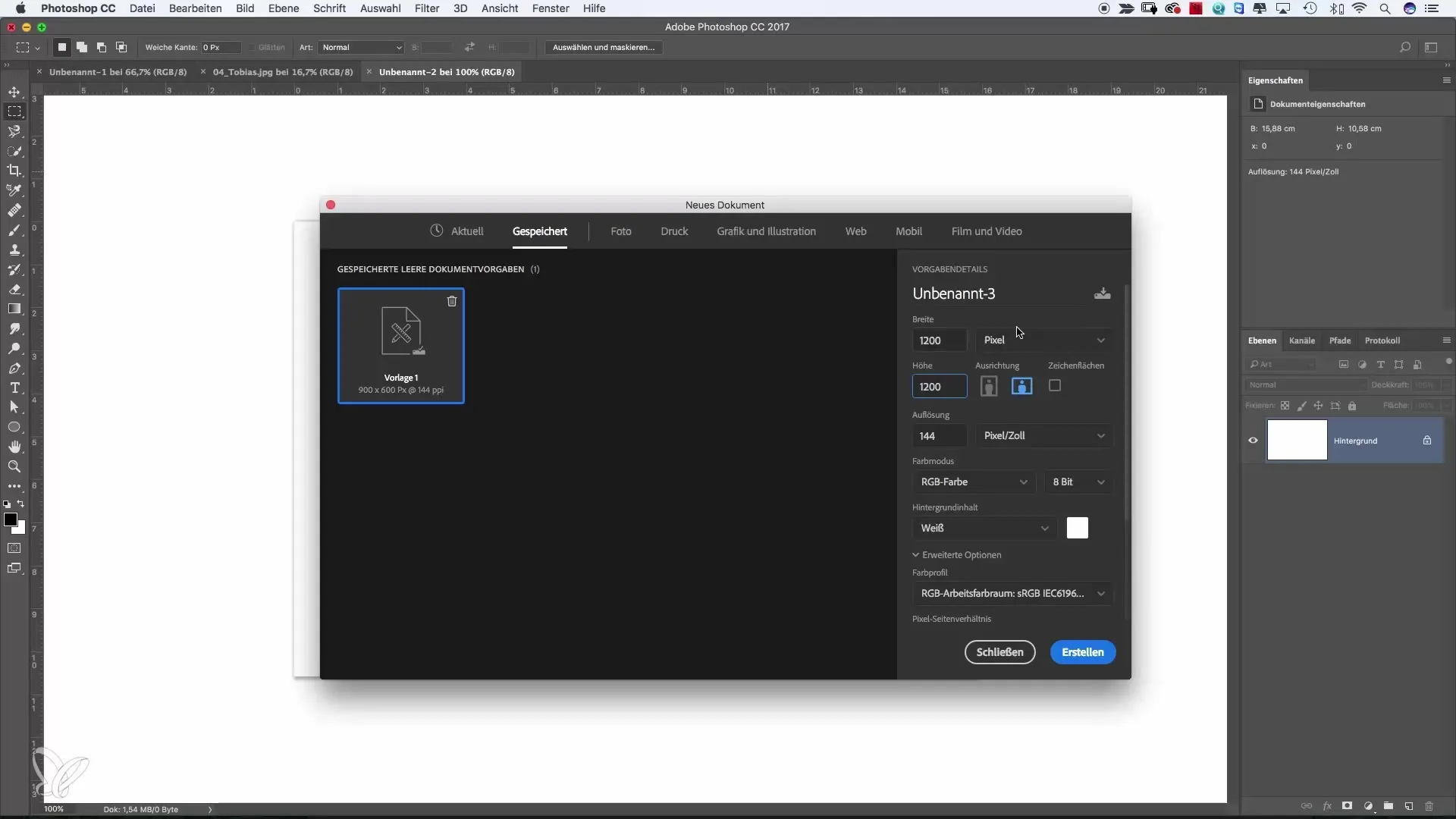
Een handige tip om het proces te versnellen: gebruik de sneltoets Command + N (voor Mac) of Ctrl + N (voor Windows) in plaats van telkens door het menu te navigeren.
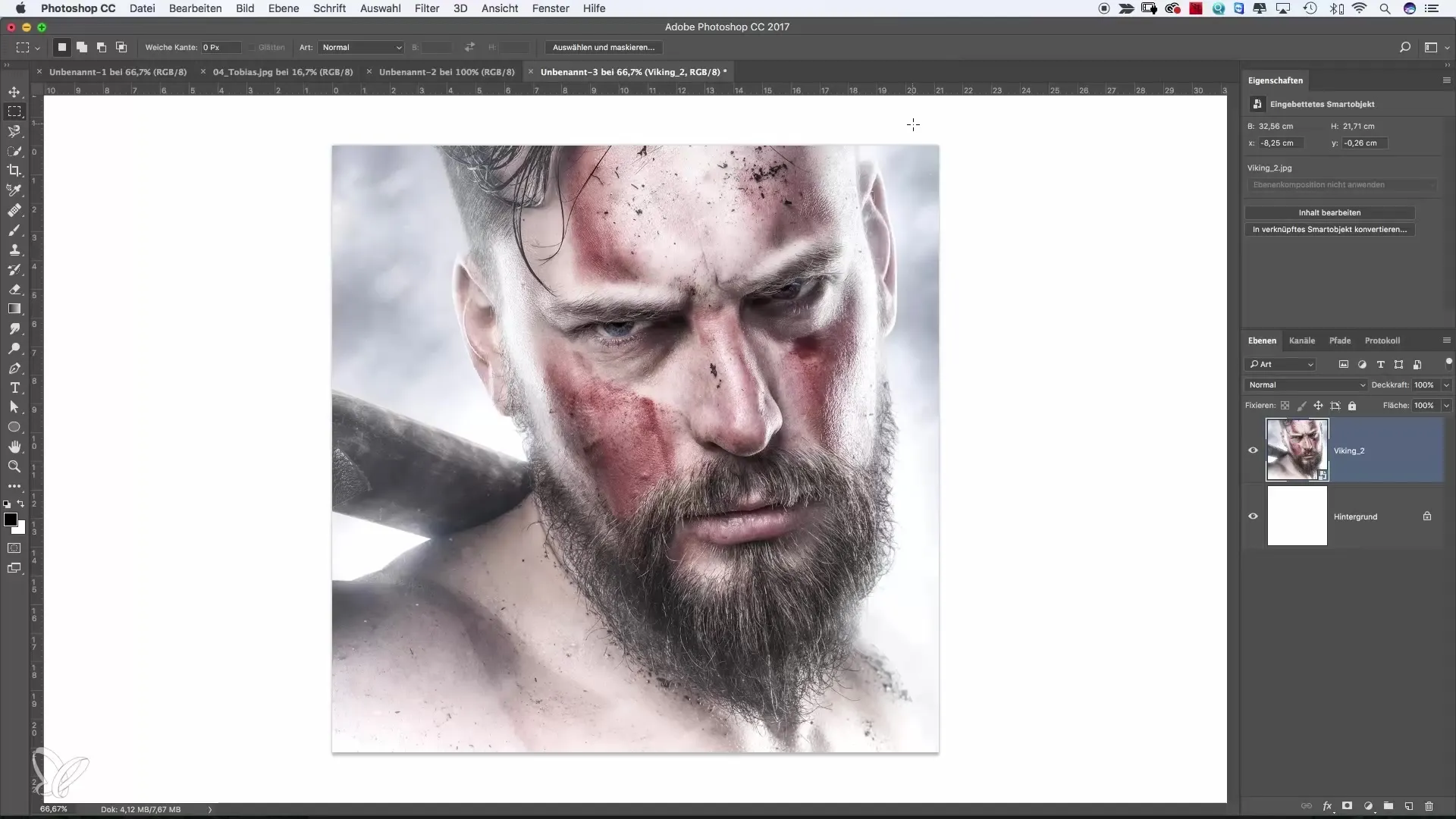
Samenvatting – Nieuwe bestanden in Photoshop effectief maken
Het maken van nieuwe bestanden in Photoshop is eenvoudig en kan op verschillende manieren gebeuren. Of je nu je eigen sjabloon maakt of een bestaand bestand gebruikt – met de hier beschreven stappen heb je een duidelijke handleiding. Met een beetje oefening gaat het maken van nieuwe bestanden je moeiteloos af.
Veelgestelde vragen
Hoe maak ik een nieuw bestand in Photoshop?Klik op „Bestand“ en daarna op „Nieuw“ om een dialoogvenster te openen.
Kan ik eigen sjablonen opslaan?Ja, je kunt je instellingen als sjabloon opslaan om tijd te besparen.
Welke afmetingen moet ik voor webdesign gebruiken?Voor digitaal werk is 72 pixels per inch doorgaans voldoende.
Wat is het verschil tussen RGB en CMYK?RGB wordt gebruikt voor digitale toepassingen, CMYK is optimaal voor drukwerk.
Hoe kan ik snel een nieuw bestand maken zonder het menu te gebruiken?Gebruik de sneltoets Command + N voor Mac of Ctrl + N voor Windows.


